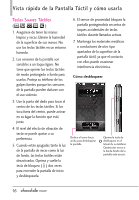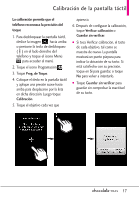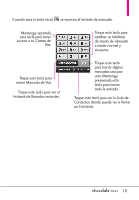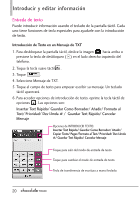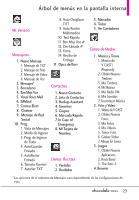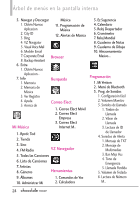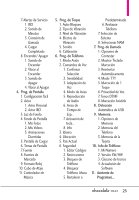LG VX8575 Purple Owner's Manual - Page 22
toque Borrar/ Comandos de
 |
View all LG VX8575 Purple manuals
Add to My Manuals
Save this manual to your list of manuals |
Page 22 highlights
Al introducir texto, además de "escribir" el texto con las teclas táctiles, también tiene la opción de escribir con la punta de su dedo. La pantalla táctil interpreta sus movimientos en caracteres. 1. Toque un campo de texto, luego toque el icono de escritura manual al lado derecho de la pantalla. 2. Use la punta de su dedo para escribir cada caracter que desee. Debe escribir en el cuadro que aparece en la parte media baja de la pantalla. Si la pantalla táctil no muestra el carácter deseado, toque Borrar/ Comandos de Voz/ , para instrucciones en como usar mejor la función de escritura, vea la siguiente página. Campo de reconocimento de escritura a mano NOTA La opción de escritura a mano puede que no sea disponible en todas los campos de texto. Cambiar el método de entrada Para cambiar de escritura a mano a entrada de texto por teclado, oprima en la esquina derecha de su teléfono. SUGERENCIA Cuando "escriba" en la pantalla táctil, aparecerán en pantalla los movimientos interpretados. Si ve espacios en las líneas, ello puede indicar que necesita oprimir con un poco más de fuerza para hacer contacto de manera más constante con la pantalla táctil. Después de crear un mensaje, toque ENV para enviar el mensaje. 21